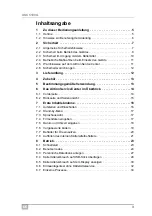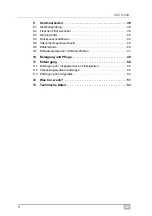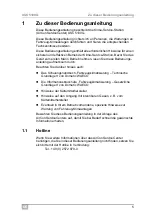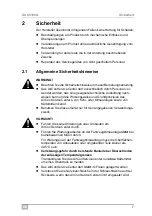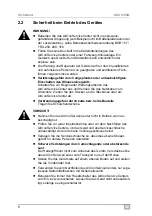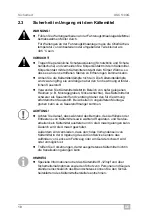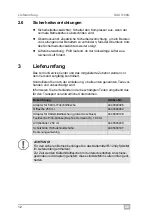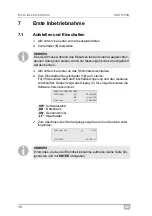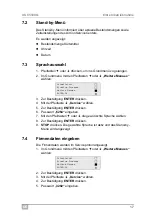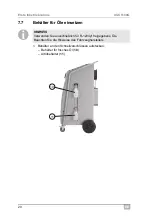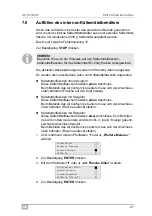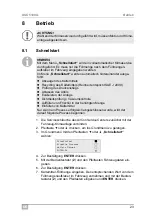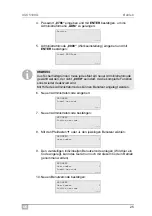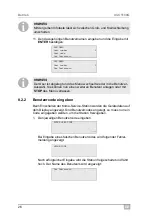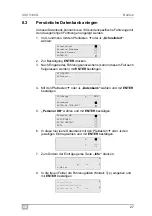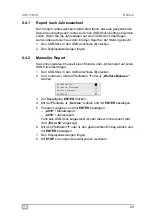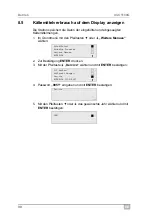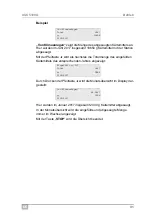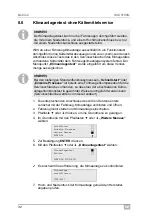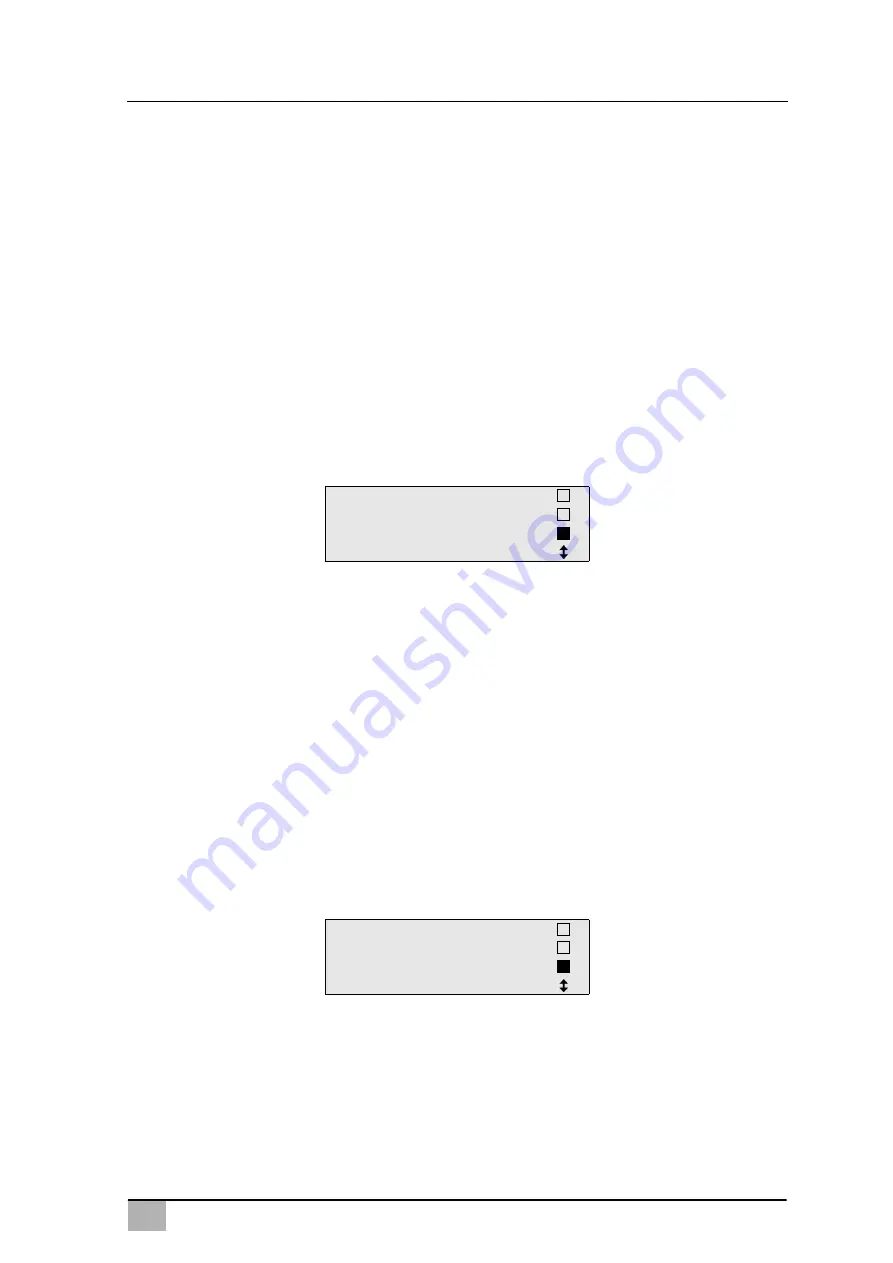
DE
17
ASC5100G
Erste Inbetriebnahme
7.2
Stand-by-Menü
Das Stand-by-Menü informiert über aktuelle Bestandsmengen sowie
Zeiteinstellungen des AirConServiceCenters.
Es werden angezeigt:
Bestandsmenge Kältemittel
Uhrzeit
Datum
7.3
Sprachauswahl
1. Pfeiltasten
oder
drücken, um ins Grundmenü zu gelangen.
2. Im Grundmenü mit den Pfeiltasten
oder
„Weitere Menues“
wählen:
3. Zur Bestätigung
ENTER
drücken.
4. Mit der Pfeiltaste
„Service“
wählen.
5. Zur Bestätigung
ENTER
drücken.
6. Passwort
„5264“
eingeben.
7. Mit den Pfeiltasten
oder
die gewünschte Sprache wählen.
8. Zur Bestätigung
ENTER
drücken.
9.
STOP
drücken. Die gewählte Sprache ist aktiv und das Stand-by-
Menü wird angezeigt.
7.4
Firmendaten eingeben
Die Firmendaten werden im Serviceprotoll angezeigt.
1. Im Grundmenü mit den Pfeiltasten
oder
„Weitere Menues“
wählen:
2. Zur Bestätigung
ENTER
drücken.
3. Mit der Pfeiltaste
„Service“
wählen.
4. Zur Bestätigung
ENTER
drücken.
5. Passwort
„3282“
eingeben.
Schnellstart
Einzelne Prozesse
Weitere Menues
ENTER-OK
Schnellstart
Einzelne Prozesse
Weitere Menues
ENTER-OK
Summary of Contents for AirConServiceCenter ASC5100G
Page 2: ......
Page 220: ...RU ASC5100G 220 1 2 A I ENTER 1 2 3 1 2 3 1 229 230 2 A E...
Page 224: ...RU ASC5100G 224 2 3 405 C A AirConServiceCenters I R 1234yf...
Page 225: ...RU 225 ASC5100G 2 4 TRG 402 AirConServiceCenter...
Page 226: ...RU ASC5100G 226 2 5 AirConServiceCenter 230 50 2 6...
Page 230: ...RU AirConServiceCenter ASC5100G 230 6 2 10 11 12 13 11 10 13 12...
Page 236: ...RU ASC5100G 236 7 7 I 1 10 11 R 1234yf 11 10...
Page 243: ...RU 243 ASC5100G I 8 2 2 1 STOP ENTER USER CODE WRONG CODE John Citizen...
Page 257: ...RU 257 ASC5100G 10 D 11 E 12 15 13 14 D E...
Page 261: ...RU 261 ASC5100G 9 5 1 10 2 D E AirConServiceCenter D E D E...
Page 267: ...RU 267 ASC5100G 10 1 2 7 8 AirConServiceCenter 3 AirConServiceCenter AirConServiceCenter...
Page 268: ...RU ASC5100G 268 11 11 1 I 11 2 11 3 AirConServiceCenter M...